Herstel verwijderde WhatsApp-berichten op Android
WhatsApp gebruiken is eenvoudig. Dit is waarom het een van de meest populaire berichtenservices ter wereld is. Er zijn echter gevallen waarin u om de een of andere reden uw WhatsApp-berichten en hun bijlagen op uw Android-telefoon verliest. Of je ze nu kwijt bent geraakt door per ongeluk verwijderen of door een andere methode, het is belangrijk om ze terug te krijgen, vooral als je belangrijke informatie over de berichten hebt en je nog geen back-up hebt gemaakt. Ze terugkrijgen hoeft echter niet moeilijk te zijn. Hier zullen we bekijken hoe u uw verloren of verwijderde of huidige berichten terug kunt krijgen, of u nu een Android-apparaat gebruikt, zoals Samsung S21 FE, of een iOS-apparaat.
Selectief verwijderde WhatsApp-berichten op Android herstellen.
Om verwijderde WhatsApp-berichten op Android te herstellen, hebt u DrFoneTool – Data Recovery (Android) nodig, ‘s werelds eerste Android-software voor gegevensherstel.

DrFoneTool – Android-gegevensherstel(WhatsApp-herstel op Android)
- Herstel Android-gegevens door uw Android-telefoon en -tablet rechtstreeks te scannen.
- Voorbeeld bekijken en selectief herstellen wat je wilt van je Android-telefoon en -tablet.
- Ondersteunt verschillende bestandstypen, waaronder Berichten & Contacten & Foto’s & Video’s & Audio & Document & WhatsApp.
- Ondersteunt 6000+ Android-apparaatmodellen en verschillende Android-besturingssystemen (Samsung, Huawei, OnePlus, Xiaomi, enz.).
Hoe DrFoneTool te gebruiken – Gegevensherstel (Android) om verwijderde WhatsApp-berichten te herstellen
Hier leest u hoe u DrFoneTool kunt gebruiken om uw verwijderde berichten te herstellen.
Stap 1 Voer DrFoneTool uit op uw pc en sluit vervolgens uw Android-apparaat aan met behulp van USB-kabels.

Stap 2 Kies in het volgende venster ‘WhatsApp-berichten en bijlagen’ om DrFoneTool alleen naar deze bestanden te laten scannen.

Stap 3 DrFoneTool begint met het scannen van telefoongegevens.

Stap 4 Na het scannen zal Dr. Fone voor Android de resultaten in het volgende venster weergeven. Selecteer de WhatsApp berichten en bijlagen die u wilt herstellen en klik op ‘Herstellen’. U herstelt alle WhatsApp-berichten en bijlagen op uw computer. Nu zijn je verwijderde WhatsApp-berichten hersteld op je computer.

Aanbevolen artikel:
Selectief huidige verwijderde WhatsApp-berichten op iPhone.
De oplossing is ‘s werelds eerste DrFoneTool – Data Recovery (iOS) voor iPhone-gebruikers.

DrFoneTool – Gegevensherstel (iOS)
‘s Werelds eerste iPhone- en iPad-software voor gegevensherstel.
- Recover iPhone datum door uw iPhone te scannen, iTunes- en iCloud-back-upbestanden uit te pakken.
- Voorbeeld bekijken en selectief herstellen wat u wilt van de iPhone-, iTunes- en iCloud-back-up.
- Herstel iOS naar normaal zonder gegevens te verliezen zoals herstelmodus, dichtgemetselde iPhone, wit scherm, enz.
- Selectief een back-up maken en de huidige WhatsApp herstellen gesprekken op uw iOS-apparaat.
- Back-up en export van iOS-apparaatgegevens selectief naar uw computer op basis van uw behoefte.
- Volledig compatibel met de nieuwste iOS-versies en iOS-apparaatmodellen.
Hoe gebruik je DrFoneTool – Data Recovery (iOS) om huidige WhatsApp-berichten te herstellen
U kunt eenvoudig WhatsApp-berichten op uw iPhone herstellen door deze zeer eenvoudige stappen te volgen.
Stap 1 Start DrFoneTool op uw pc en sluit vervolgens uw iPhone aan. Standaard moet het programma uw apparaat herkennen en ‘Herstellen van het iOS-apparaat’ weergeven.
Stap 2 Klik op ‘Start Scan’ om Dr. Fone het apparaat te laten scannen. Wacht tot het scanproces is voltooid. U kunt op ‘Pauze’ klikken als u op enig moment tijdens het proces de bestanden ziet die u zoekt.

Stap 3 Kies de WhatsApp Berichten-bestanden die je wilt herstellen in het volgende venster en klik op ‘Herstellen’. Kies ‘herstel naar apparaat’ om de berichten terug te zetten naar je telefoon.

Selectief WhatsApp-berichten herstellen van iCloud-back-up.
U kunt ook DrFoneTool gebruiken – Gegevensherstel (iOS) om WhatsApp-berichten van uw iCloud-back-up te herstellen. U hebt uw iCloud-inloggegevens en DrFoneTool nodig. Hier is hoe:
Stap 1 Start Wondershare DrFoneTool. Kies bovenaan voor ‘Herstellen van iCloud-back-upbestanden’. Voer uw iCloud-account-ID en wachtwoord in om u aan te melden bij uw iCloud-account.

Stap 2 Nadat u bent ingelogd, ziet u alle beschikbare iCloud-back-ups in uw account. Kies het bericht dat het meest waarschijnlijk de berichten bevat die u wilt herstellen en klik op de knop ‘Downloaden’.

Stap 3 In het pop-upvenster dat verschijnt, wordt u gevraagd de typen bestanden te selecteren die u wilt downloaden. Kies WhatsApp-berichten en WhatsApp-bijlagen en klik op ‘Volgende’ om verder te gaan.

Stap 4 Het scanproces duurt enkele minuten. Als het klaar is, kun je alle WhatsApp-berichten en hun bijlagen zien. Selecteer degene die u wilt herstellen en klik vervolgens op ‘Herstellen naar computer’.

De officiële manier om door WhatsApp verwijderde berichten op iPhone en Android te herstellen
WhatsApp is voor veel mensen over de hele wereld de belangrijkste communicatiebron gebleken. Omdat het via internet werkt, kunnen de verzonden en ontvangen berichten door de gebruiker worden opgeslagen. WhatsApp vraagt gebruikers meestal om hun berichten op Google Drive of iCloud te back-uppen om een record bij te houden. Dus als de gebruiker per ongeluk zijn WhatsApp-berichten verwijdert, kunnen ze deze snel herstellen vanaf hun back-upschijf.
Herstel WhatsApp verwijderde berichten op Android
Met een back-up op Google Drive moet u de stappen volgen om uw verwijderde WhatsApp-berichten op uw Android te herstellen.
Stap 1 Voordat je je berichten kunt herstellen, moet je WhatsApp van je apparaat verwijderen. Installeer de applicatie opnieuw vanuit de Google Play Store en start de applicatie.

Stap 2 Nadat je WhatsApp op je Android-apparaat hebt gestart, moet je je telefoonnummer verifiëren om verder te gaan.
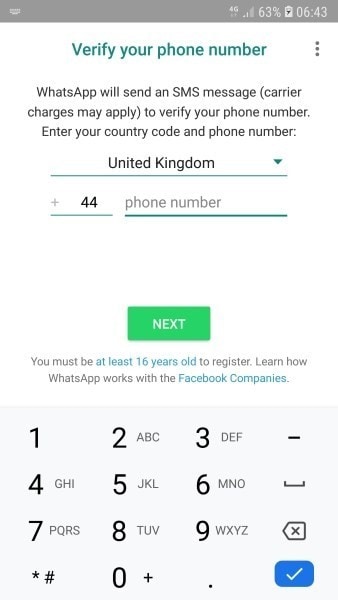
Stap 3 Na verificatie verschijnt er een pop-up waarin wordt gevraagd om alle chats op je WhatsApp te herstellen. Tik op ‘Herstellen’ om het proces uit te voeren. Tik op ‘Volgende’ en bekijk al uw berichten en mediabestanden die via WhatsApp zijn hersteld.
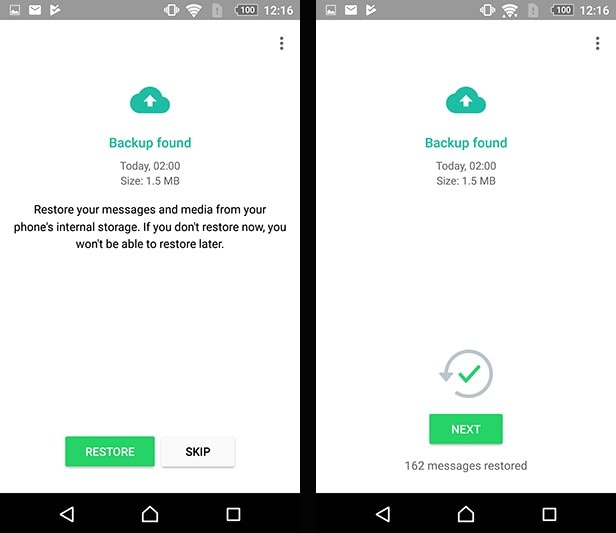
Herstel WhatsApp verwijderde berichten op iPhone
Als je een iPhone-gebruiker bent en een soortgelijk probleem hebt met betrekking tot verwijderde berichten via WhatsApp, moet je de onderstaande stappen volgen.
Stap 1 Eerst moet je WhatsApp openen en naar de ‘Instellingen’ gaan. Open ‘Chat-instellingen’ uit de beschikbare opties en tik op ‘Chatback-up’ om de beschikbaarheid van iCloud-back-up op uw WhatsApp te bevestigen.
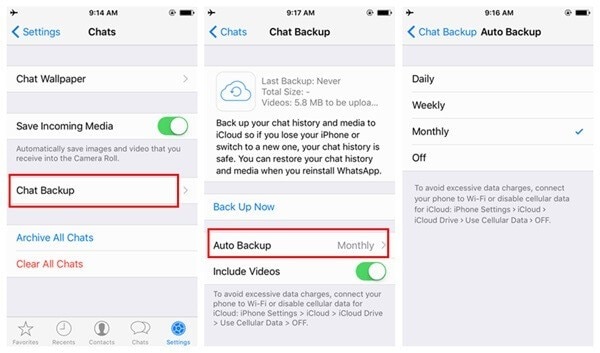
Stap 2 Hierna moet je WhatsApp verwijderen en opnieuw installeren op je iOS-apparaat.

Stap 3 Start de applicatie opnieuw en verifieer uw telefoonnummer. Volg de stappen om je WhatsApp-chatgeschiedenis te herstellen door op ‘Chatgeschiedenis herstellen’ te tikken.
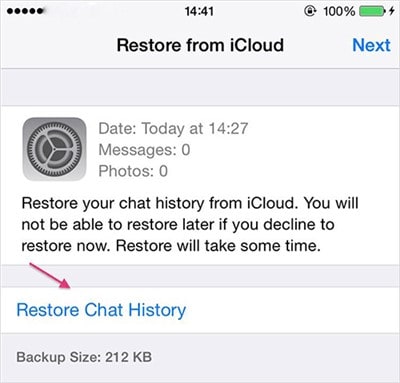
De volgende keer dat je per ongeluk je WhatsApp-berichten verwijdert, raak dan niet in paniek. Er zijn manieren om uw berichten terug te krijgen. Zoals we hierboven hebben gezien, zijn beide Gegevensherstel (Android) en Gegevensherstel (iOS) maken het heel gemakkelijk om uw berichten terug te krijgen. Het is echter belangrijk op te merken dat het hebben van een back-up voor je WhatsApp-berichten is een geweldig back-upplan. Het zal alle hectische zorgen wegnemen die je doormaakt als je je realiseert dat je je berichten kwijt bent.
Maar misschien wel het belangrijkste om op te merken is dat u het apparaat moet vermijden zodra u zich realiseert dat u uw berichten bent kwijtgeraakt. Dit voorkomt dat uw verwijderde berichten worden overschreven en maakt het gemakkelijk voor iPhone Data Recovery en Android Data Recovery om ze voor u terug te krijgen.
Laatste artikels

